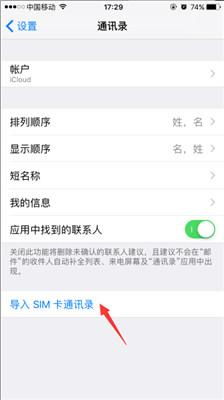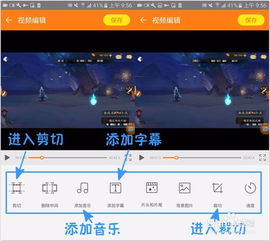ubuntu20 设置系统中文
时间:2023-06-05 来源:网络 人气:
Ubuntu是一款优秀的开源操作系统,对于中文用户来说,如何设置系统中文是一个必须掌握的技巧。下面本文将详细介绍Ubuntu20如何设置系统中文。
1.安装语言支持
首先,在Ubuntu20中,我们需要安装相应的语言支持才能使用中文。打开终端,输入以下命令:
sudoapt-getinstalllanguage-pack-zh-hans
这个命令会安装简体中文语言包,如果你需要繁体中文,可以安装`language-pack-zh-hant`。
2.修改语言环境
安装完语言支持后,我们需要修改语言环境。在终端输入以下命令:
sudovim/etc/default/locale
在打开的文件中,添加以下内容:
LANG="zh_CN.UTF-8"
LANGUAGE="zh_CN:zh:en_US:en"
LC_CTYPE="zh_CN.UTF-8"
LC_NUMERIC="zh_CN.UTF-8"
LC_TIME="zh_CN.UTF-8"
LC_COLLATE="zh_CN.UTF-8"
LC_MONETARY="zh_CN.UTF-8"
LC_MESSAGES="zh_CN.UTF-8"
LC_PAPER="zh_CN.UTF-8"
LC_NAME="zh_CN.UTF-8"
LC_ADDRESS="zh_CN.UTF-8"
LC_TELEPHONE="zh_CN.UTF-8"
LC_MEASUREMENT="zh_CN.UTF-8"
LC_IDENTIFICATION="zh_CN.UTF-8"
保存文件并退出。
3.重启系统
修改语言环境后,我们需要重启系统使其生效。在终端输入以下命令:
sudoreboot
等待系统重启后,就可以看到中文界面了。
4.设置中文输入法
如果你需要在Ubuntu20中输入中文,你需要安装中文输入法。打开终端,输入以下命令:
sudoapt-getinstallfcitxfcitx-pinyin
安装完成后,打开“设置”应用程序,在“地区和语言”选项卡中选择“键盘和鼠标”,然后点击“+”按钮添加新的输入源。
选择“Chinese(IntelligentPinyin)”,然后点击“添加”按钮。
现在你已经成功地将Ubuntu20设置为中文界面,并且可以使用中文输入法了。
总结
本文介绍了Ubuntu20如何设置系统中文。首先需要安装相应的语言支持包,然后修改语言环境,最后安装中文输入法。希望这篇文章对你有所帮助。

tokenpocket钱包:https://cjge-manuscriptcentral.com/software/2978.html
相关推荐
教程资讯
教程资讯排行

系统教程
-
标签arclist报错:指定属性 typeid 的栏目ID不存在。